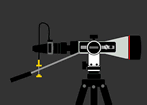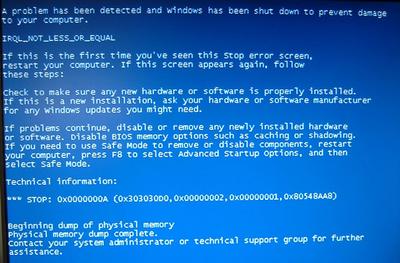2008年09月14日
VAIOのFDDを NX VC35D/6へ移植
ばらばらに分解して使える部品をヤフオクに出品した。
それが、そこそこ売れちゃったのだ(笑)本体よりパーツにした方が
何故か売れ行きは良いのだ。パーツで欲しいって人が多いのだろうな。
だが、FDDとCD-ROMドライブは売れ残ってしまったので、私の持っているPCで一番
古参のPC NEC VALUESTAR NX VC35D/6(Windowsが出てから初めて購入した
PCなので愛着があるのである)の壊れていたFDDと、とっ変えることにした。

一応この状態で接続して確認してみる。
その結果問題なくFDDはPCに認識され機能した。
使える事は分かったが、若干フロッピーを取り出すための押し出すノブの形状が
違うので加工しなければならなかった。VAIOのFDDの方が画像にあるように
少し厚い。そのためフロントパネルにあるノブの穴と干渉してしまう。
さて、ノブを削るかパネルの穴の方を削るか・・・・。
考えた結果ノブではなくパネルの穴を少し削って大きくする事にした。

FDDもバッチリ収まり換装は完了。
しかし、Windows98のモデルなのであまり活躍する機会も
ないだろうなぁ・・・。VAIOはばらばらにしてしまったが、
このPCは大事に使用してきたPCなのでこれからも
大事にしたいと思うのである。
2008年08月31日
DELLのモニター SE198WFP 19インチワイド
一台のPCのモニターがなかったので19インチのモニターを
安くヤフオクで落札。デジタル、アナログどちらも使用可能。
ちなみにデジタルのポートはDVI-Dである。
しかしながらデジタル用にビデオカードを取り付けていないので
現在アナログで接続。そのうちデジタルに変更したい。
1024×768ピクセルから1440×900ピクセルと幅広になったので
DVDの観賞や画像処理ソフトなどを利用した作業は便利になった。
2008年08月17日
部品取りしたFAXモデムを組み立てPCに利用
SONY VAIO PCV-L710/BP2は頂き物であったが、我家では随分活躍したPCである。
だが昨今の動画配信サイト(最近ダイゴにはまっているようでウィッシュ!)など
に対応するのはさすがに厳しくなり、原因不明のフリーズも頻繁にありーので、
相方愛用のこのマシーンも現役を引退する事となった。
相方には以前まで私が使用してたNECのマシーンを提供。

そんなわけでVAIOは、ばらばらに解体され、パーツはヤフオクに出品と相成った。
売れるかどうかは分からないが・・・。
で、一応使えそうなパーツ(FAXモデム)を「組み立て」マシーンに当てることにした。
認識するかどうか分からなかったが、WindowsXPにあるドライバが対応したようで
モデムは認識された。
蛇足だが・・・
メーカー製PCのディスプレイの中にはそれ専用の特殊なコネクターになって
いて互換性がなく困りもの。ディスプレが他のPCで再利用できない
のは資源の無駄だと思う。
2008年07月24日
手動でプライベートIPを振る(Windows98)
ルータを使用しLANを構築している前提で、プライベートIP(192.168.11.8)を
手動で設定し特定のPCに常にこのIPが振られるようにする。
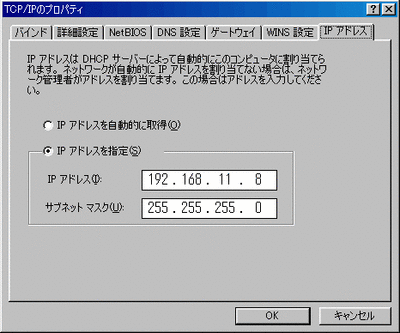
この↑IPとサブネットマスクは・・・
エアステーション(ルータ)にアクセスし「システム情報」から
赤枠に表示されているものをそのまま書き加えればよい。
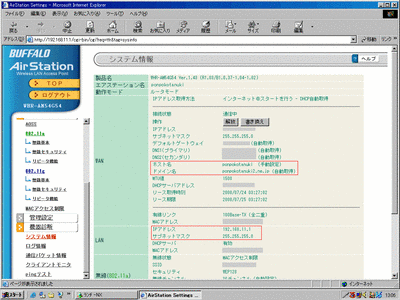
赤枠内に表示されている192.168.11.1を「新しいゲートウェイ」に
書き込み「追加」を押すと「インストールされているゲートウェイ」に追加される。
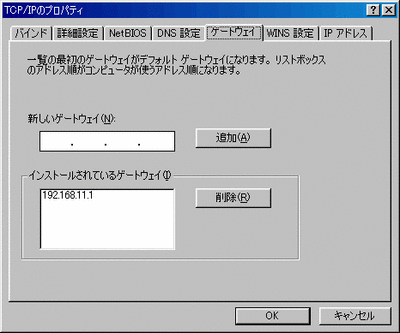
「DNS設定」(WindowsXPにこの設定はない)
「ホスト」と「とドメイン」はエアステーション(ルータ)の設定にある(上記画像参照)
のあるものをそのまま書き込めばよい。DNSサーバーはゲートウェイと同じ
IPを書き込めばよい。
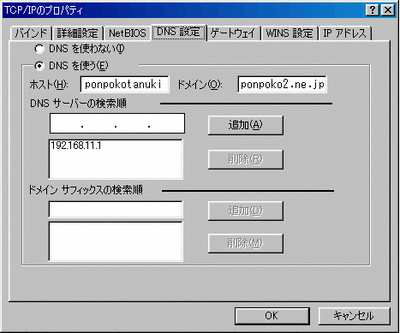
以上で設定は完了。
メモ:
Class A 10.0.0.0~10.255.255.255
Class B 172.16.0.0~172.31.255.255
Class C 192.168.0.0~192.168.255.255
2008年07月12日
BSOD (ブルースクリーン)
突然PCのディスプレイがWindowsの通常画面から背景がブルーで英字の画面に・・・。
明らかにWindowsに異変が・・・BSODという現象
結論から先に言うとBSODの原因は無線LANアダプターだった・・・。
「組み立てPC」を仕事場(別棟)で有線LANで繋いでいたのだが
その時は何も異常はなく、PCはさくさく稼動していた。
母屋で無線LANとして使えるように無線アダプター(メルコ:WLI-USB-L11G)を繋いだ。
このアダプターは無線LANを開始した当時から使用している古いものだ。
USB接続で手軽に使用できるので、少々電波の飛びは弱いものの
うちではまだまだ現役なのだ。
で、母屋にPCを持って上がり、設定をし無線LANでネットにアクセスできるようにした。
快適にスタート!と思ったのだが・・・・
有線で繋いでいた時にはおきなかった不具合が発生。
突然ディスプレイが英文のブルー画面に・・・・。
BSODという現象。この現象、他のPCでも同じ症状を経験している事ではあるのだが・・・。
原因はさまざまで、特定するにはこの現象がなかった状態から
PCに手を加えた要因を一つ一つつぶしていくしかない。
幸いあまり手を加えない状態であったので特定するのに時間は
かからなかった。
要因の1つは無線LANに変更した事。それにほぼ同時にインストール
したソフトなどをアンインストールしていく。それとWindowsの更新プログラムも
アンインストールする。それで新たに入れたソフトを全てアンインストールし、
Windowsを起動する。しばらくしてネットに繋ぐと、またブルースクリーンに・・・。
これはどうもLANアダプターが臭い。
それでPCをシャットダウンし、LANアダプターを外して立ち上げる。
立ち上がったPCをしばし観察。正常な状態だ。それではLANアダプターを
接続し、インターネットに繋ぐと・・・突然ブルースクリーンに。
やはりLANアダプターが原因だ。まてよ?ドライバをWindowsXP対応にしていたか?
もっとも元々このLANアダプターについていたドライバを使用したので
WindowsXPには対応していないはずだ。だが、それでもXP上でドライバは認識
していたのだが・・・。不具合の原因を取り除くため、XP対応のドライバを
メーカーサイトよりダウンロードしてき、早速ドライバの更新をした。
そして改めてPCを再起動。ネットに繋ぐと、問題なくアクセス可能。
BSODの現象はその後起きず現在快適だ。
と言うわけで、LANアダプターのドライバが原因だったようだ。
一応、一件落着。
2008年07月07日
フラットIDEケーブルをスリムにする
何故スリムにしたかというと、PCケース内で少しでも空気の流れを
良くしたいのである。
これを・・・

こんな風に細くする

指で幾つかに折りまげ畳んでいく・・・・

テープ(自己融着性テープを使用した)で留めるだけ。

ケーブルにカッターなどで切れ目を入れると曲げの抵抗が少なくなりフレキシブルに
なるが、線を傷付ける危険性が大きい。試したが銅線を少し露出させてしまった。
折り畳んだだけでも使用にさほど不都合はなかった。
2008年07月06日
HDDの温度を測定
PCケースにCPUのクーラー以外は特にファンは付けていない。
数年前ダウンロードしていた「PowerX Active SMART 2.5 (体験版)」と
「フリーソフトHDD温度計Ver.102」を使用してみた。
比較したところ機能の差はあれ温度はどちらも同じ数値だった。まず正確な
温度だろうと思う。
ちなみに、CPUの温度はBIOSでみると30℃ちょっとである。

PCの電源は入れっぱなしで3時間経過
HDD内の温度は50℃

その後何日かPCの電源を入れっぱなしで計測していたが昨日気温が真夏日になった
がHDDの温度は、57℃だった。(エアコンは入れていない状態)
この暑さでも60℃は越えないようである。
2008年07月04日
BIOSのアップデート
組み立てPCのマザーボード(Gigabyte製)、BIOSの
更新を確認したところ新しいバージョンが出ていた。
現状、特に不具合もないのだが、一応更新することにした。
その昔はFDにファイルをコピーして、失敗するとマザーボードが
お釈迦になると脅かされ、どきどきしながらFDDを使用しDOS画面
から行ったのを思い出す・・・。
で、最近のPCにはFDDはほとんど装備していない。
組んだ私のPCもFDDは取り付けなかった。
多分違う方法でBIOSの更新ができるんだろうなぁ、と思いつつ、
調べるとギガバイトのサイトにそれようの
便利なツールがある。「@BIOS」というツールだ。
早速そのソフトをDLし試しに使用することにした。
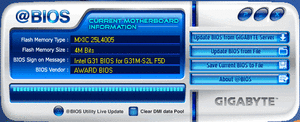
BIOSの情報が表示されている。※この画像はすでにアップデートした後の物
操作はいたって簡単。
@BIOSで直接ネットワークからBIOSの更新ができるようだが、
接続のトラブルがあると困るので更新するBIOSのファイルを一度PCに
DLしフォルダに保存した。
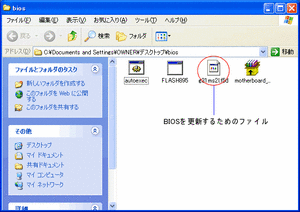
ダウンロード先はこちら
当方のバージョンはF4だったのでバージョンF5dをダウンロードした。
早速「@BIOS」を起動し、BIOSの更新に取り掛かる。
パネル右側に表示されている「Update BIOS from file」をクリックし保存した
ファイルのフォルダを開き、「g31ms2l.f5d」というファイルを選択する。
後はあっという間にBIOSの更新が始まりそして終わる。
以上でBIOSのUpdateは完了。
「@BIOS」で確認すると「BIOS Sign on Message」に
更新された新しいバージョンのBIOSが表示される。
※最近のマザーボードはフラッシュメモリが搭載されているので
あっという間にBIOSの更新ができるようだ。
確かに古いPCで行ったときは今回のように瞬時に更新は
できなかった。技術は進んでおりますね^^;